- Masz kabel USB-szeregowy Prolific PL2303, ale nie możesz go używać? Przeczytaj ten artykuł, aby dowiedzieć się, jak zainstalować sterownik PL2303.
- Dowiedz się, jak system Windows instaluje odpowiednie sterowniki po podłączeniu urządzenia i dlaczego nie zawsze tak jest.
- Dowiedz się również, jak rozwiązać problemy ze sterownikiem PL2303 w systemie Windows 11.
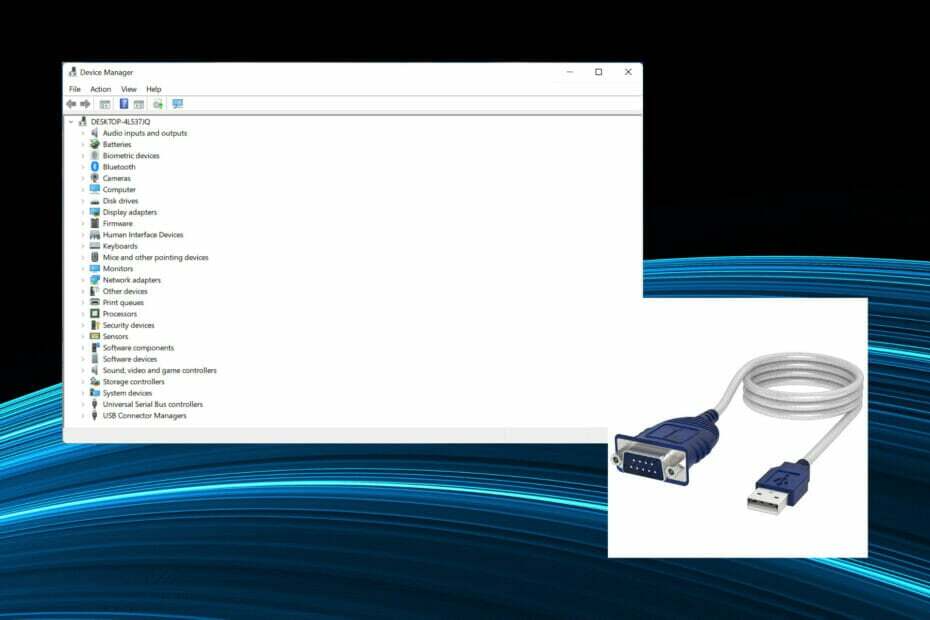
xZAINSTALUJ KLIKAJĄC POBIERZ PLIK
To oprogramowanie naprawi typowe błędy komputera, ochroni Cię przed utratą plików, złośliwym oprogramowaniem, awarią sprzętu i zoptymalizuje komputer w celu uzyskania maksymalnej wydajności. Napraw problemy z komputerem i usuń wirusy teraz w 3 prostych krokach:
- Pobierz narzędzie do naprawy komputera Restoro który jest dostarczany z opatentowanymi technologiami (patent dostępny) tutaj).
- Kliknij Rozpocznij skanowanie aby znaleźć problemy z systemem Windows, które mogą powodować problemy z komputerem.
- Kliknij Naprawić wszystko naprawić problemy mające wpływ na bezpieczeństwo i wydajność komputera
- Restoro zostało pobrane przez 0 czytelników w tym miesiącu.
Kabel Prolific PL2303 umożliwia podłączenie urządzeń szeregowych do portów USB komputera. Jednak kilku użytkowników zgłosiło problemy z brakiem sterownika PL2303 w systemie Windows 11.
W większości przypadków Windows 11 powinien automatycznie zainstalować sterownik kabla, ale są chwile, kiedy trzeba będzie ręcznie pobrać sterownik PL2303 Windows 11.
Podczas gdy większość użytkowników rezygnuje z samego pomysłu użycia kabla po napotkaniu błędu, rozwiązanie tego jest raczej proste. Śledź ten przewodnik pobierania, instalacji i rozwiązywania problemów, aby dowiedzieć się, jak zainstalować sterownik PL2303 USB do portu szeregowego w systemie Windows 11 i rozwiązać problemy z nim.
Dlaczego system Windows nie instaluje sterowników automatycznie?
Za każdym razem, gdy podłączasz nowe urządzenie lub urządzenie peryferyjne do komputera, system Windows powinien w idealnym przypadku automatycznie je wykryć i pobrać odpowiedni sterownik. Ale tak nie jest w przypadku każdego sprzętu.
Sterownik zostanie zainstalowany tylko wtedy, gdy został przesłany do firmy Microsoft i zostanie przez nią zatwierdzony. Producenci urządzeń powinni przesłać swoje sterowniki i uzyskać ich zatwierdzenie przez firmę Microsoft w celu udostępnienia ich wraz z innymi aktualizacjami systemu Windows.
Ale kilku z nich tego nie robi. Niektórzy z powodu braku zasobów, inni mogą uznać, że załadowanie tych sterowników na ich oficjalną stronę internetową jest wygodniejszą opcją.
Są też producenci, którzy początkowo uzyskują zatwierdzenie sterownika przez Microsoft, ale kolejne aktualizacje przesyłają na swoją stronę internetową.
Poza tym kilku użytkowników nieświadomie skonfigurować ustawienia tak, aby system Windows nie szukał automatycznie aktualizacji.
Poza tym zdarza się, że sterownik jest już zainstalowany na komputerze, ale nadal możesz nie być w stanie uzyskać dostępu lub korzystać z odpowiedniego urządzenia.
Dzieje się tak, gdy sterownik jest uszkodzony lub nieaktualny. W takim przypadku może się wydawać, że nie ma zainstalowanych odpowiednich sterowników, chyba że sprawdzisz menedżera urządzeń. Przeczytaj także ten artykuł, aby dowiedz się, jak naprawić błąd nieaktualnych sterowników w systemie Windows 11.
Teraz, gdy rozumiesz, w jaki sposób cała koncepcja systemu Windows automatycznie wykrywa i instaluje odpowiedni sterownik działa, przejdźmy teraz przez kroki, aby zainstalować sterownik PL2303 w systemie Windows 11.
Jak mogę zainstalować sterownik PL2303 w systemie Windows 11?
- Otwórz dowolny przeglądarka internetowa, przejdź na oficjalną stronę Prolifici kliknij łącze pobierania dla PL2303_Prolific_DriverInstaller.
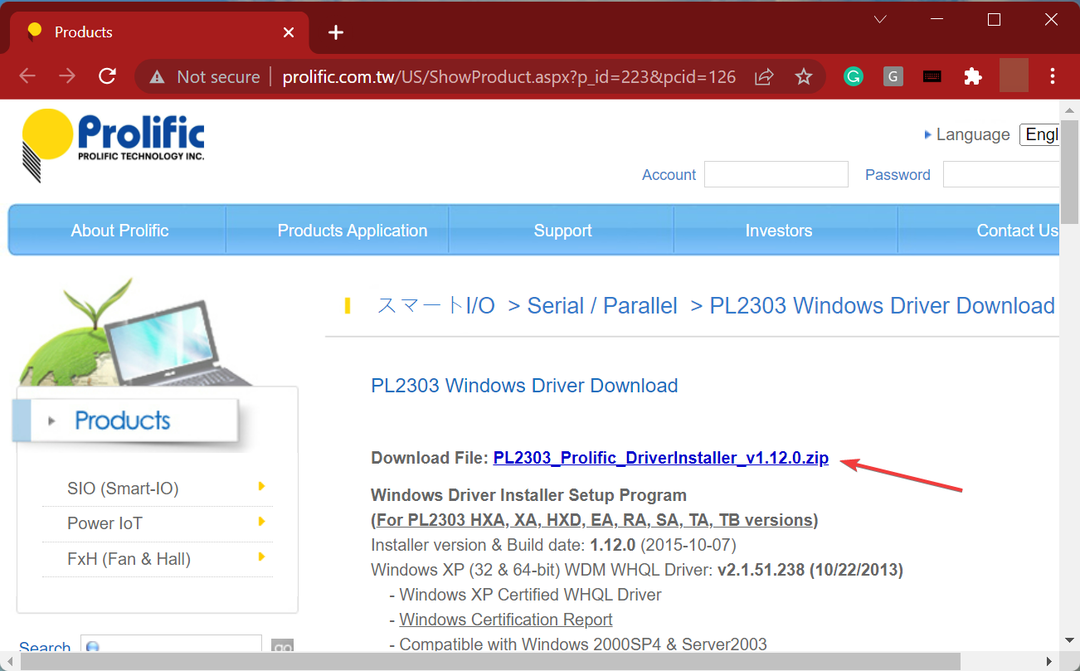
- Po zakończeniu pobierania kliknij plik prawym przyciskiem myszy i wybierz Wypakuj wszystko z menu kontekstowego. Dzieje się tak, ponieważ pobrany plik jest w formacie ZIP.
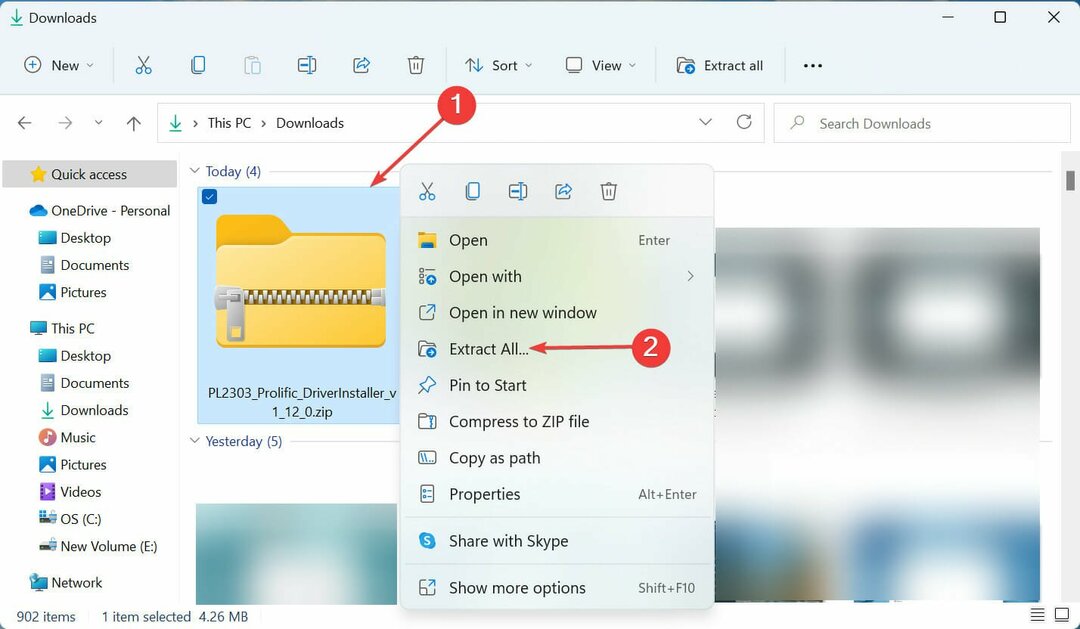
- Kliknij Przeglądaj, wybierz ścieżkę do wyodrębnionych plików i kliknij Wyciąg na dnie.
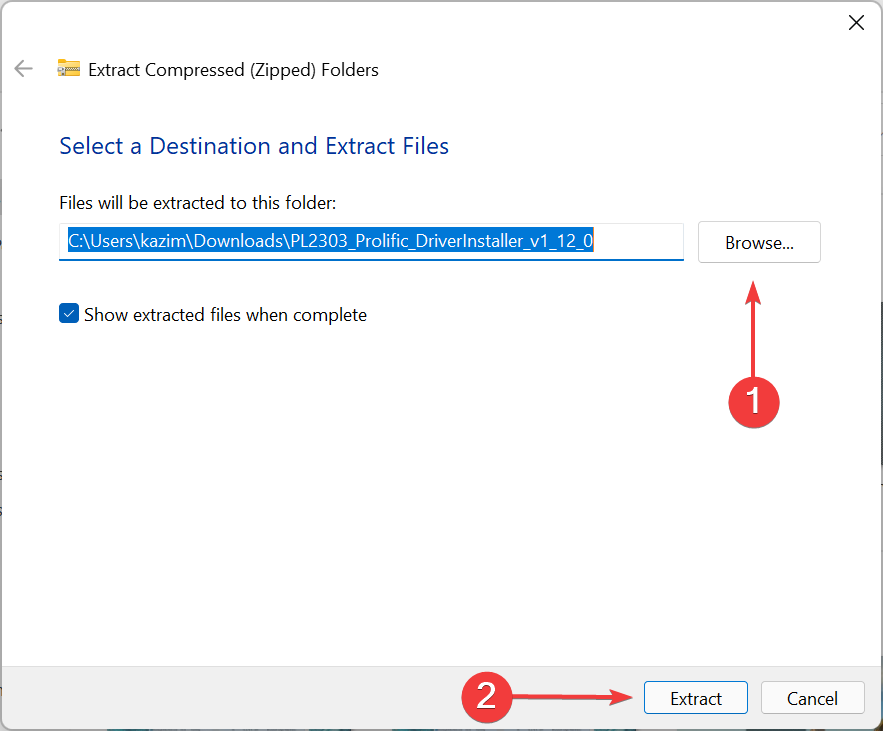
- Po zakończeniu procesu wyodrębniania kliknij PL2303_Prolific_DriverInstaller_v1.12.0.exe plik.
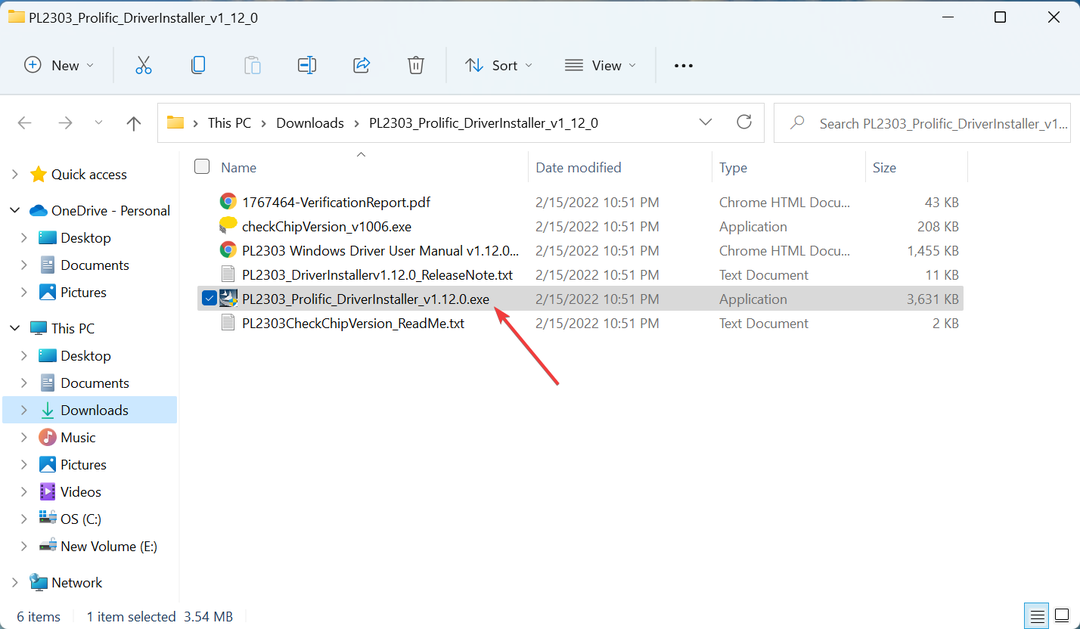
- Kliknij TAk na Kontrola konta użytkownika (kontrola konta użytkownika) monit, który się pojawi.
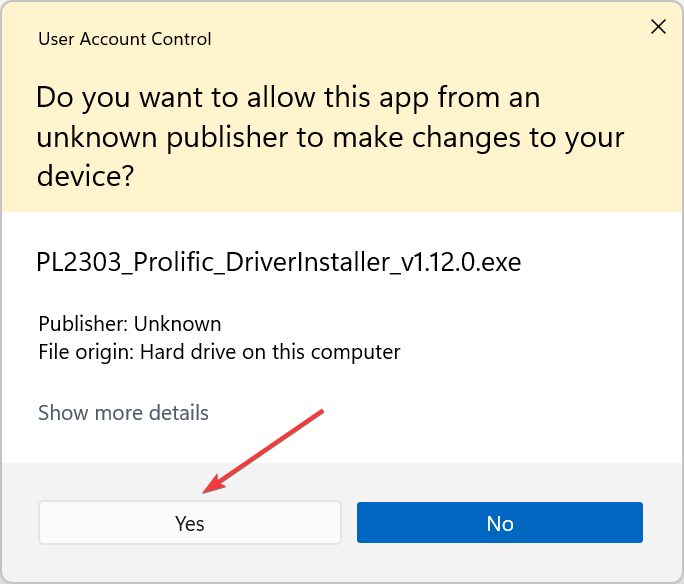
- Teraz kliknij Następny w oknie instalatora.
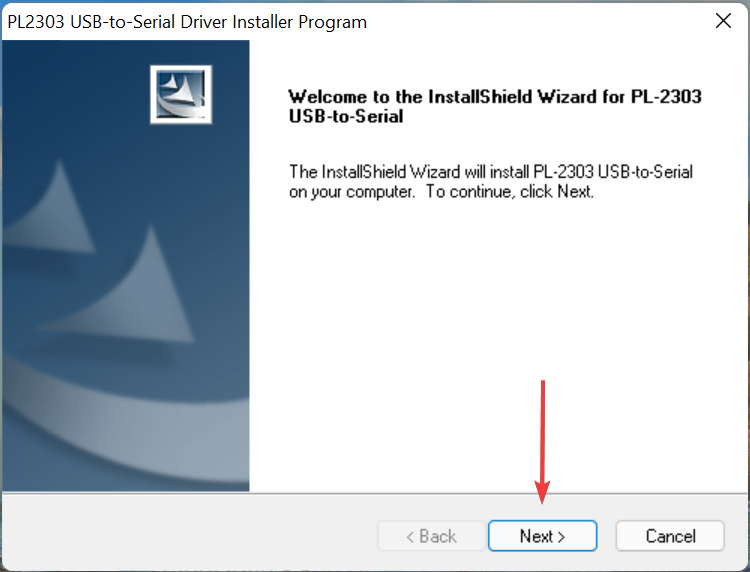
- Po zakończeniu instalacji kliknij Skończyć aby zamknąć instalatora.
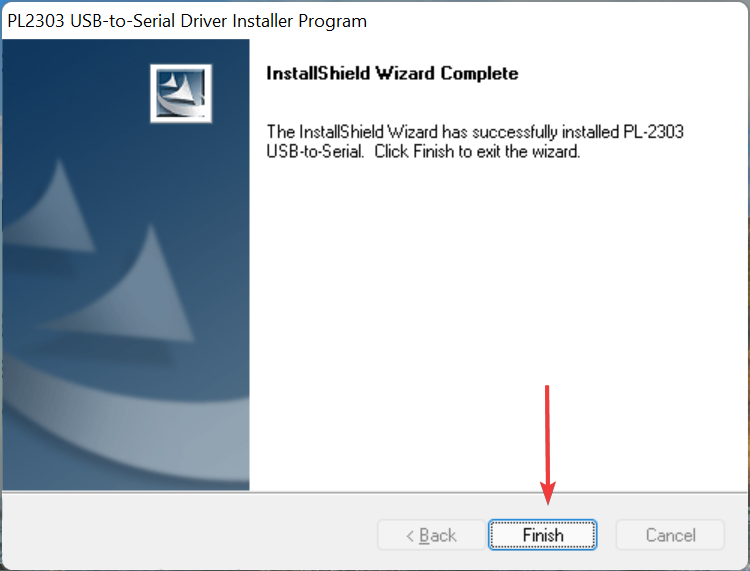
Porada eksperta: Niektóre problemy z komputerem są trudne do rozwiązania, zwłaszcza jeśli chodzi o uszkodzone repozytoria lub brakujące pliki systemu Windows. Jeśli masz problemy z naprawieniem błędu, twój system może być częściowo uszkodzony. Zalecamy zainstalowanie Restoro, narzędzia, które przeskanuje twoją maszynę i zidentyfikuje przyczynę usterki.
Kliknij tutaj aby pobrać i rozpocząć naprawę.
Po zainstalowaniu sterownika Prolific PL2303 w systemie Windows 11 uruchom ponownie komputer, aby zmiany zaczęły obowiązywać. Po zakończeniu powinieneś być w stanie użyć kabla USB do portu szeregowego PL2303.
Jeśli powyższa metoda wydaje się trochę zbyt trudna, zawsze możesz użyć niezawodnej aplikacji innej firmy. Zalecamy używanie DriverFix, dedykowane narzędzie, które automatycznie skanuje w poszukiwaniu sterowników wszystkich podłączonych urządzeń i aktualizuje je.
Jak rozwiązać problemy ze sterownikami PL2303?
Problemy ze sterownikiem zwykle pojawiają się z trzech powodów: sterownik jest przestarzały, uszkodzony lub występuje błąd w aktualnej wersji. Chociaż mogą istnieć inne powody, nie muszą one dotyczyć konkretnie kierowcy.
Wśród trzech wymienionych wcześniej problemów możesz ręcznie zaktualizować sterownik, wykonując czynności wymienione w poprzedniej sekcji. W przypadku pozostałych dwóch, tj. uszkodzonego sterownika lub błędu w aktualnej wersji, metody wymienione poniżej powinny działać.
1. Zainstaluj ponownie sterownik
- naciskać Okna + S uruchomić Szukaj menu, wejdź Menadżer urządzeń w polu tekstowym u góry i kliknij odpowiedni wynik wyszukiwania, który się pojawi.
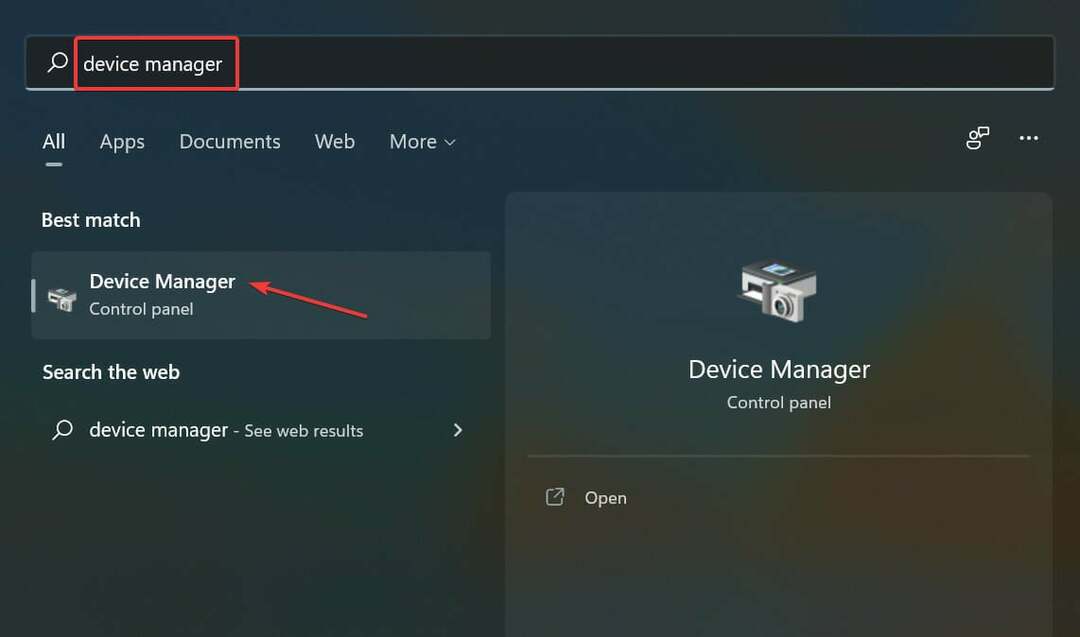
- Zlokalizuj i kliknij dwukrotnie Porty wpis, aby rozwinąć i wyświetlić znajdujące się pod nim urządzenia.
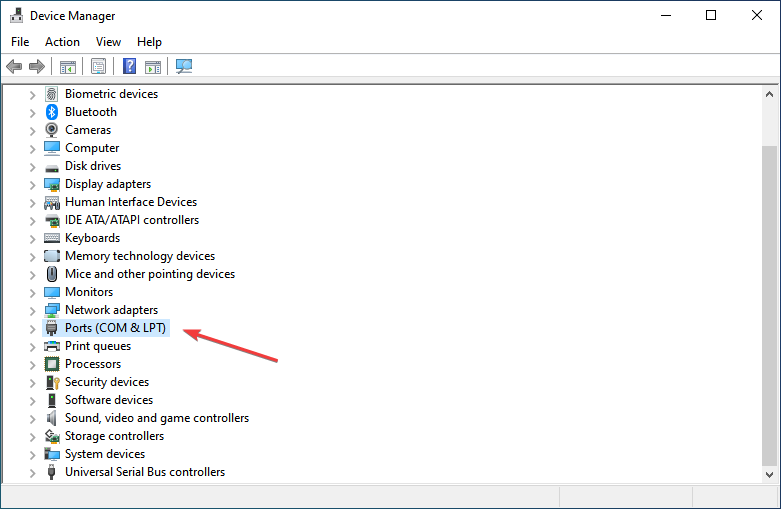
- Teraz kliknij prawym przyciskiem myszy Wydajny USB-szeregowy opcję i wybierz Odinstaluj urządzenie z menu kontekstowego.

- Kliknij Odinstaluj w wyświetlonym oknie.
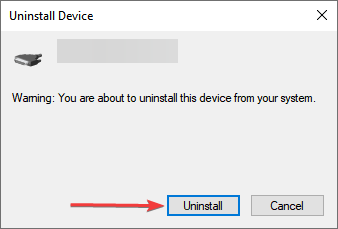
Po zakończeniu uruchom ponownie komputer, a system Windows automatycznie zainstaluje nowy sterownik urządzenia. Jeśli tak się nie stanie, wiesz już, jak ręcznie zainstalować sterownik Prolific PL2303 Windows 11.
Ponowna instalacja sterownika jest dość prostą poprawką, która jest stosowana, gdy zainstalowany jest uszkodzony. Ale skupiamy się tutaj na identyfikacji uszkodzonego sterownika, który również jest prosty. Po prostu szukaj kierowcy ze znakiem ostrzegawczym w lewym dolnym rogu jego ikony.
- Jak znaleźć i usunąć zduplikowane pliki w systemie Windows 11?
- Poprawka: słuchawki Bluetooth ciągle się rozłączają w systemie Windows 11
- Jak wyłączyć ekran blokady w systemie Windows 11?
2. Wycofaj aktualizację sterownika
- naciskać Okna + x lub kliknij prawym przyciskiem myszy Początek ikona, aby uruchomić Szybki dostęp menu i wybierz Menadżer urządzeń z listy opcji.
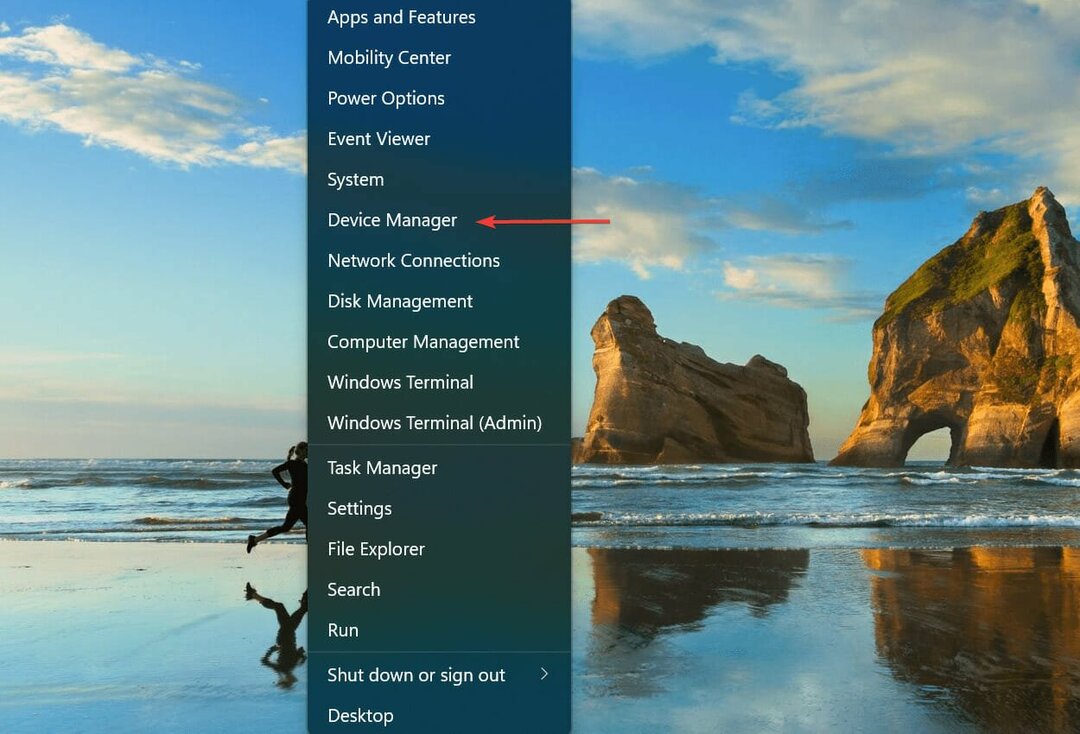
- Teraz kliknij dwukrotnie na Porty wejście.
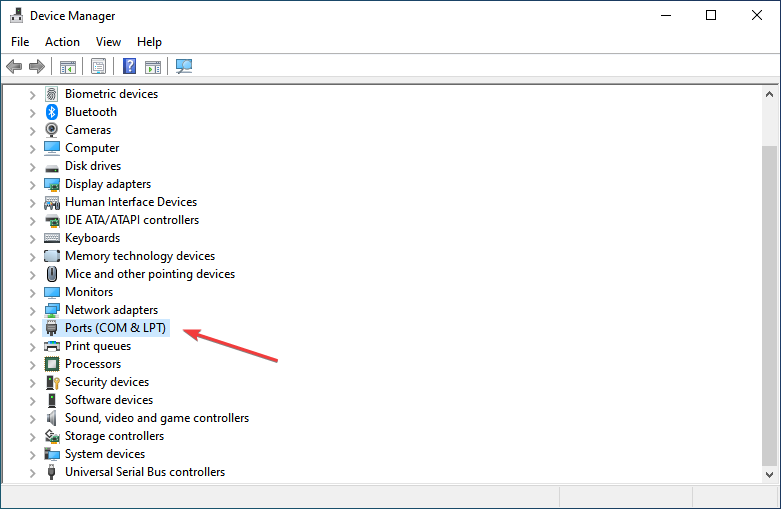
- Następnie zlokalizuj i kliknij prawym przyciskiem myszy Wydajny USB-szeregowy i wybierz Nieruchomości z menu kontekstowego.
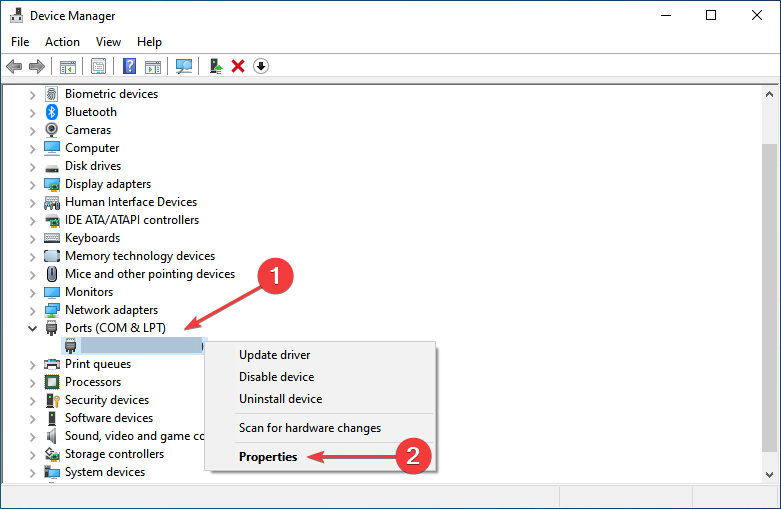
- Przejdź do Kierowca patka.
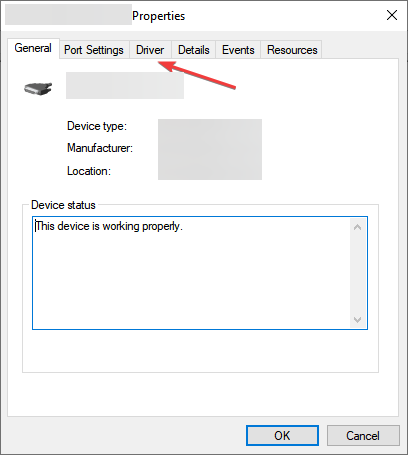
- Kliknij na Przywróć sterownik przycisk.
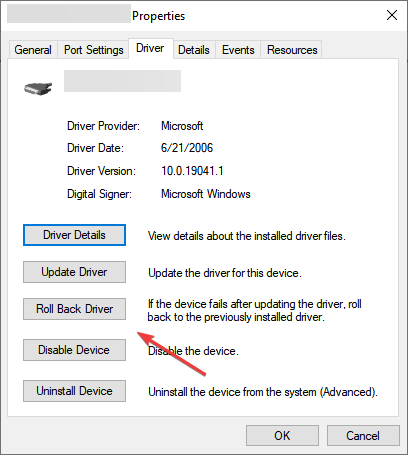
- Teraz wybierz powód wycofania aktualizacji, a następnie kliknij TAk na dole, aby rozpocząć proces.
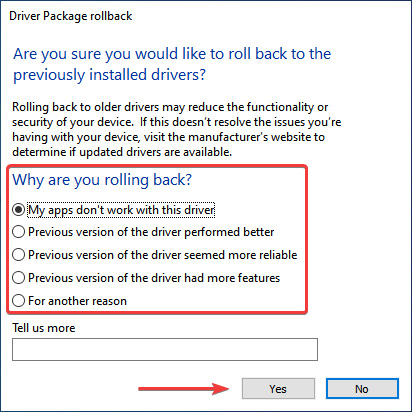
Po zaktualizowaniu sterownika system Windows zachowa pliki dla poprzednio zainstalowanej wersji na wypadek, gdyby coś poszło nie tak i trzeba było powrócić do poprzedniej wersji.
I to właśnie robimy, gdy mówimy o wycofywaniu aktualizacji sterownika, zasadniczo o powrocie do poprzedniej wersji.
Ale jeśli widzisz Przywróć sterownik opcja wyszarzona, oznacza to, że sterownik nie został zaktualizowany lub system Windows nie zapisał dla niego plików.
To wszystko, co trzeba wiedzieć o instalacji sterownika Prolific PL2303 w systemie Windows 11, wraz z dwiema najskuteczniejszymi technikami rozwiązywania problemów.
W celu dowiedz się wszystkiego o aktualizacji zainstalowanych sterowników w systemie Windows 11, sprawdź nasz dedykowany przewodnik który bada wszystkie aspekty i metody.
Opowiedz nam o swoich doświadczeniach z kablem PL2303 USB-Serial w sekcji komentarzy poniżej.
 Nadal masz problemy?Napraw je za pomocą tego narzędzia:
Nadal masz problemy?Napraw je za pomocą tego narzędzia:
- Pobierz to narzędzie do naprawy komputera ocenione jako świetne na TrustPilot.com (pobieranie rozpoczyna się na tej stronie).
- Kliknij Rozpocznij skanowanie aby znaleźć problemy z systemem Windows, które mogą powodować problemy z komputerem.
- Kliknij Naprawić wszystko rozwiązać problemy z opatentowanymi technologiami (Ekskluzywny rabat dla naszych czytelników).
Restoro zostało pobrane przez 0 czytelników w tym miesiącu.
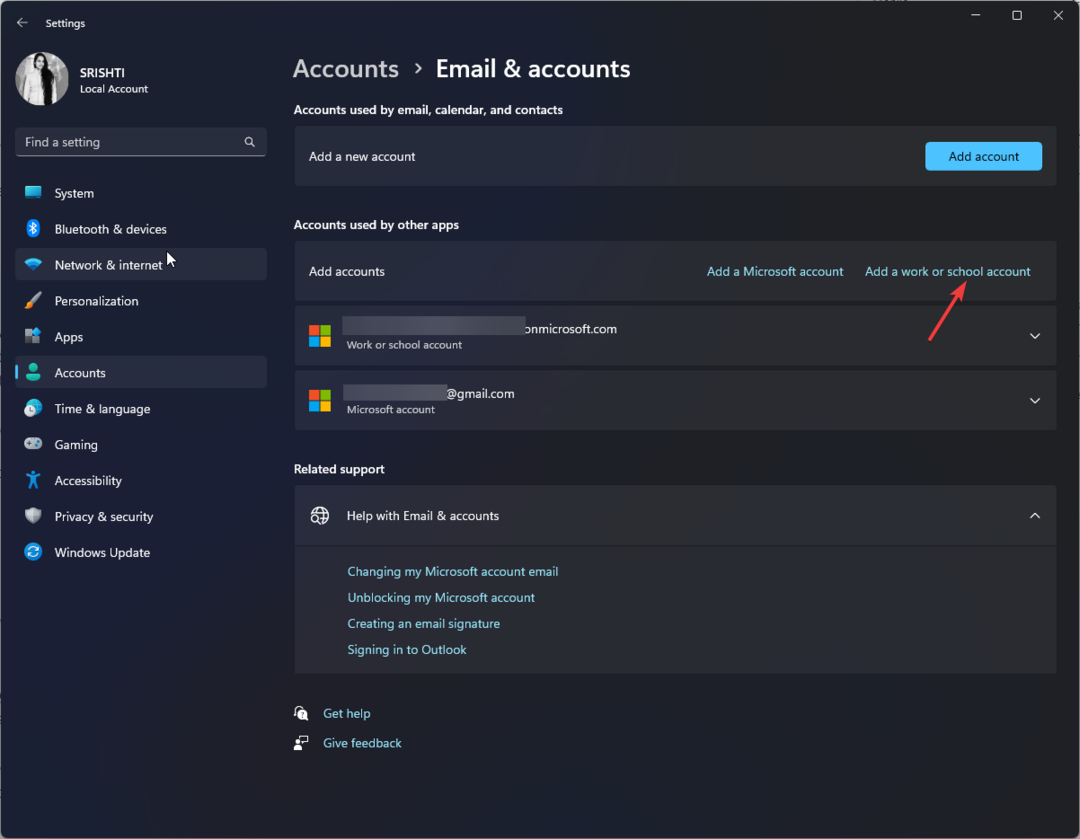
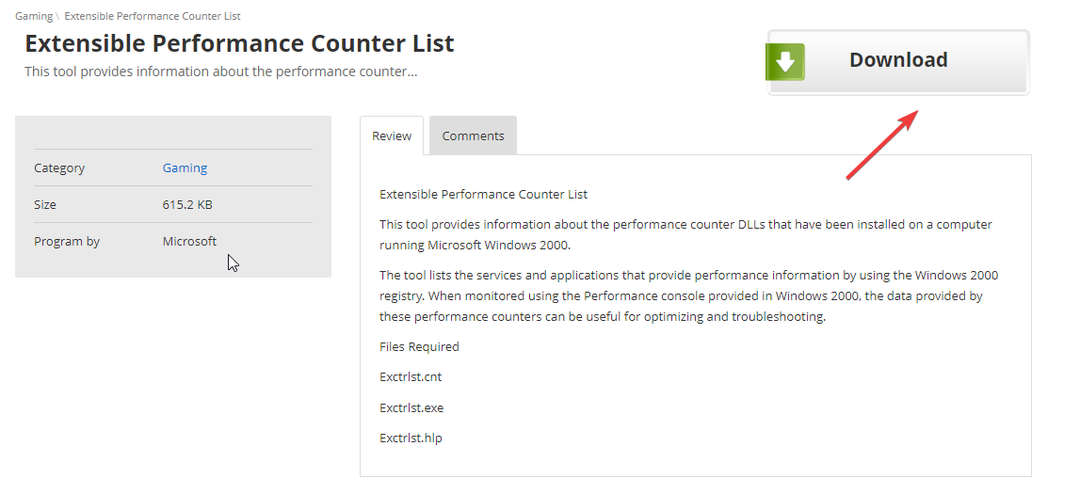
![Nie można zainstalować systemu Windows na dysku flash USB za pomocą Instalatora [Poprawka]](/f/f9193e93ab28cd6abfc8ad32cefa7fac.png?width=300&height=460)